الإعدادات الأساسية للمحرر (Basic Setting)
يمكن العثور على زر الإعدادات الأساسية للمحرر في الزاوية العلوية اليسرى. تساعد هذه الإعدادات المحررين على استخدام Craftland لتحرير الخرائط بسهولة أكبر، ولا تؤثر على إعدادات أنماط اللعب الأخرى.

عند النقر على زر الإعدادات، ستظهر في الجانب الأيمن من الشاشة قائمة بالإعدادات القابلة للتعديل.
فيما يلي شرح تفصيلي لكل إعداد وتأثيراته:
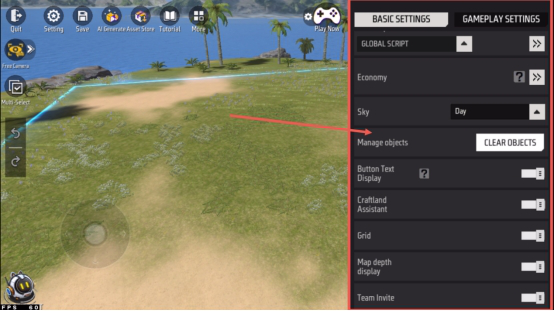
الوظائف
| الوظيفة | الوصف |
|---|---|
| وضع التحرير (Edit Mode) | يوجد وضعان للتحرير: الوضع الكلاسيكي (Classic) ووضع التحديد (Select). الوضع الافتراضي هو Select. Classic: تظهر علامة تصويب على الشاشة وتتحرك مع منظور الرؤية. عندما تشير إلى كائن، يظهر زر اختيار لاختيار الكائن وتحريكه حتى تثبيت مكانه. Select: اختيار الكائنات مباشرة بالنقر على موضعها في الشاشة. الوضع الكلاسيكي مناسب لوضع الكائنات في منظور الشخص الثالث، بينما وضع التحديد أفضل لتحريك الكائنات باستخدام الكاميرا الحرة، خصوصًا في المنظور العلوي. 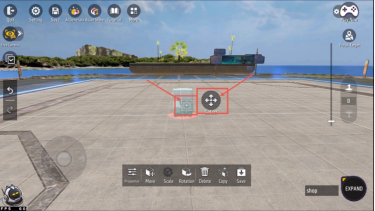 |
| الفاصل الزمني للحفظ التلقائي (Autosave Interval) | يسمح بحفظ الخريطة تلقائيًا في أربع فترات زمنية مختلفة. الإعداد الافتراضي هو إيقاف. لتفادي فقدان التعديلات، يُنصح بتفعيله. |
| سرعة الكاميرا (Free Camera Speed) | ضبط سرعة حركة الكاميرا عند استخدام المنظور الحر. |
| تحرير السكربت (Edit Script) | إضافة تعليمات برمجية أو عناصر منطقية للكائنات لتنفيذ وظائف متقدمة. يمكن الدخول إلى محرر السكربت عبر السهم الجانبي.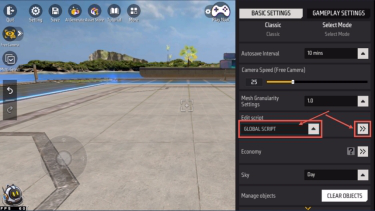 |
| الاقتصاد (Economy) | تخصيص إعدادات المتاجر عبر آلة البيع (Vending Machine) وربطها بالمتجر لتبديل المتاجر المخصصة.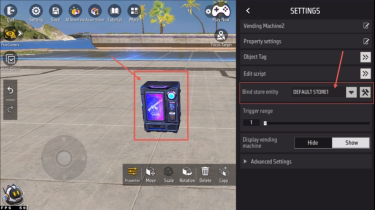 يمكن أيضًا الوصول إليها من 【المزيد → المتاجر والاقتصاد】. 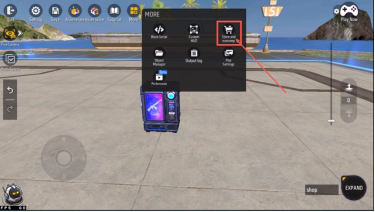 |
| صندوق السماء (Skybox) | تثبيت المشهد على: نهار، ليل، غسق، مدينة أو سماء قطبية. التغيير الديناميكي يتطلب المحرر البرمجي. |
| إدارة الكائنات (Manage Objects) | حذف جميع الكائنات في المشهد بنقرة واحدة. |
| عرض أسماء الأزرار (Button Text Display) | تشغيل/إيقاف عرض أسماء الكائنات أسفل واجهة المستخدم.  |
| مساعد Craftland |  مساعد ذكي (AI) يقدم إجابات سريعة على أسئلة أثناء التحرير. عند تفعيله، يظهر أيقونته أسفل اليسار. |
| عرض عمق الخريطة (Map Depth Display) | يوضح ارتفاع الكائنات حسب شدة اللون (أغمق = أعلى).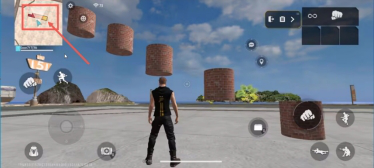 يظهر على الخريطة المصغرة ألوان تشير إلى العمق. إذا عُطِّل، يظهر لون موحد. 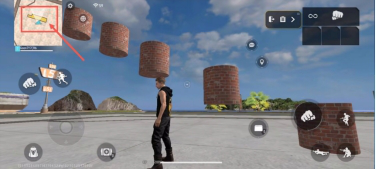 |
| شبكة المساعدة (Grid) | تُظهر خطوط شبكة لتسهيل محاذاة الكائنات عند وضعها. يُنصح بها خاصة عند استخدام المنظور العلوي. |
| إعداد دقة الشبكة (Mesh Granularity Setting) | يحدد وحدة التحرك الأدنى للكائنات على الشبكة. قيمة أصغر = دقة أكبر. مهم عند بناء طرق أو منازل لتقليل الأخطاء.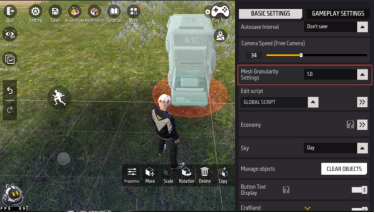 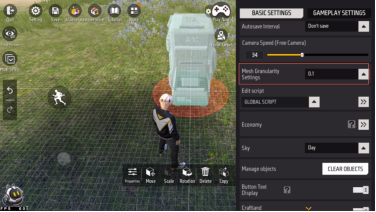 |
| دعوة الفريق (Team Invite) | عند تعطيله، تدخل في وضع عدم الإزعاج لوقف استقبال دعوات الانضمام أثناء التحرير. |
إعدادات الكاميرا (Camera Setting)
الكاميرا أداة بصرية للاعب، تُظهر الخريطة على الشاشة. في Craftland، إعدادات الكاميرا فعالة فقط عند التحرير، ولا تؤثر على اللعب الفعلي.
يوجد وضعان للكاميرا: الرؤية الحرة (Free Camera) ورؤية الشخص الثالث (Third Person). افتراضيًا تبدأ اللعبة بالرؤية الحرة، ويمكن التبديل بين الوضعين عبر الأزرار على يسار الشاشة.
منظور الشخص الثالث (Third Person)
- يظهر الشخصية في وسط الشاشة ويمكن التحكم بها.
- استخدم عصا التحكم للحركة وتمرير الشاشة لتدوير الكاميرا.
يُستخدم لاختبار التصادم والتسلق والمحاكاة الواقعية.
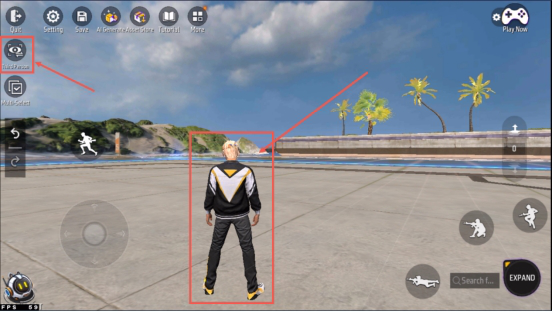
في اليمين، يوجد متحكم لضبط ارتفاع مستوى الوقوف للشخصية وارتفاع وضع الكائنات.
عند ضبطه على 2، تكون الشخصية والكائنات في مستوى ارتفاع 2.
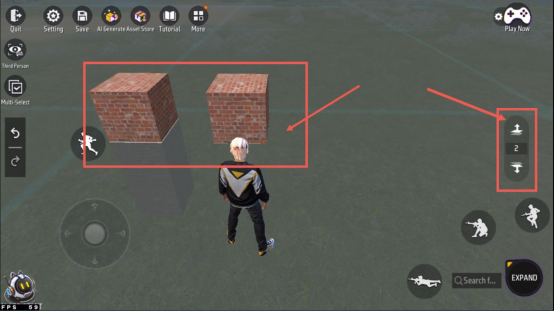

الرؤية الحرة (Free Camera)
الكاميرا لا تكون مرتبطة بالشخصية، ما يتيح حرية كاملة في الارتفاع.
بالإضافة للحركة (أمام/خلف/يسار/يمين)، يمكن تعديل الارتفاع عبر المتحكم الجانبي.
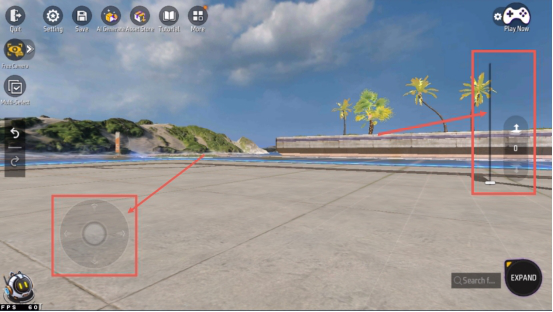
المنظور العلوي والتدوير (Aerial & Rotate)
في قائمة الكاميرا الحرة هناك:
- المنظور العلوي (Aerial): مشاهدة الخريطة كاملة من أعلى.
- التدوير (Rotate): فعال فقط بالمنظور العلوي، وكل نقرة تدور الكاميرا 90°.
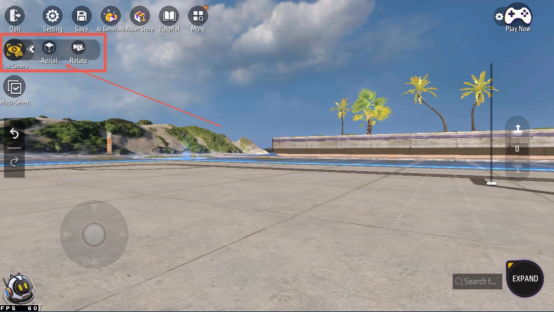
يمكن تعديل سرعة الكاميرا من: 【الإعدادات → سرعة الكاميرا】
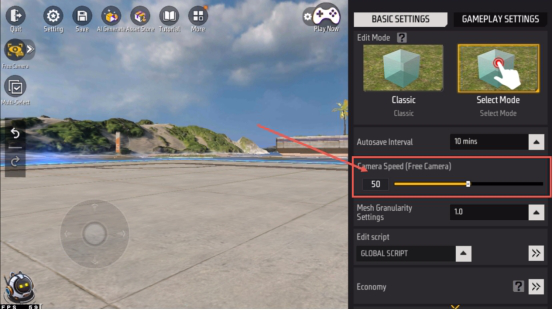
- سرعة منخفضة → مناسبة للضبط الدقيق ووضع الكائنات بإتقان
- سرعة عالية → مناسبة للتنقل السريع في الخرائط الكبيرة